jira est-il un bon outil pour la gestion de projet ?
Jira est un outil de gestion de projet proposé par Atlassian qui vous aide à forfaiter, suivre et gérer une monstrueuse charge de projets.
À bien y penser, Jira est un peu le Godzilla des outils de gestion de projet.
Il est gigantesque, supposé tout-puissant et invincible, et quelque peu intimidant.
mais cela fait-il de Jira l'outil de gestion de projet qu'il vous faut ?
_Uhm... ... cela dépend
Dans ce billet, nous décrirons ce qu'est la gestion de projet Jira et comment elle s'inscrit dans la méthodologie Agile. Vous découvrirez également certaines limites importantes de Jira et comment vous pouvez les surmonter. Allons-y tout de suite !
Qu'est-ce que Jira ?
Jira est un projet de logiciel de gestion de projet qui se concentrait à l'origine sur le suivi des bugs, mais qui peut désormais aider les entreprises à gérer la plupart de leurs autres travaux de projet.
Fait amusant :
le mot Godzilla est dérivé du mot japonais "Go-jira", ce qui fait de Jira le véritable Godzilla des outils de gestion de projet
/$$$img/ https://lh6.googleusercontent.com/mOQ8-1focEVOqHI4mNSWQAXL1rh5RCQOX1UQhJ2iCGwP1hYWZux\_RSSyVOoMW-YElv5V2O88W8MlGZSrP2Xi-9-LvUQG1hKiti4PDq4w0e28Iuma98UEpVqj5x6alS-TcNKZih godzilla /$$img/
Les entreprises utilisent aujourd'hui le logiciel Jira pour :
- Le suivi des bugs, des problèmes, des fonctionnalités, des tâches, etc.
- Sa capacité à s'intégrer à de multiples systèmes externes de gestion de l'informationcomme Salesforcegit, etc
- Des capacités de projet comme la création d'un flux de travail personnalisé, des tickets flexibles et la gestion des coûts
- LeurScrum etKanban tableau
L'outil de gestion de projet Jira tente de répondre à un grand nombre de ces exigences des utilisateurs, même s'il semble parfois un peu envahissant et contre-productif. Consultez notre avis sur Jira pour plus d'informations. personne n'a dit que dompter Godzilla serait facile !
Utiliser Jira pour la gestion de projet agile
Atlassian Jira prend les pratiques agiles très au sérieux.
Dans le cadre du projet Méthodologie agile la méthodologie agile consiste à décomposer un projet ou une exigence en éléments plus petits et plus faciles à gérer sous-tâches .
Ensuite, votre équipe Agile commence à travailler sur ces tâches de manière collaborative, en les accomplissant une par une avant d'obtenir les commentaires des clients sur chaque phase.
Vous voyez, l'Agile est une question de continuité collaboration et l'amélioration.
Lors de la gestion de projets à la manière Agile, l'outil Jira vous aide à :
- Paramétrer un forfait de projet
- Attribuer des rôles et des permissions à l'équipe de projet
- Suivre la progression du projet Chacune de ces grandes étapes est essentielle à la gestion de projet, et nous allons voir pourquoi :
- Attribuer des rôles et des permissions à l'équipe de projet
1. Paramétrer un forfait pour le projet
Au début de tout projet Agile, vous devrez d'abord constituer votre carnet de commandes (série de tâches) et l'organiser en sprints.
Les tâches de Jira sont appelées problèmes et sont représentées par des cartes numériques.
Voici comment ajouter une tâche dans le logiciel Jira :
- Créez un problème Jira à partir du tableau de bord Jira et choisissez Tâche comme type de problème
- Décrivez les détails de la tâche ou toute exigence sous la carte
- Ajoutez tout document d'assistance ou toute image si nécessaire
- Attribuez des délais pour achever la tâche
- Décomposez les tâches Jira en plus petites parties si nécessaire
Une fois qu'un problème ou une tâche Jira a été créé(e), vous pouvez l'ajouter à votre dossier forfait du projet .
c'est comme construire une sculpture LEGO
vous assemblez des blocs de couleurs et de formes différentes pour former un tout
/img/ https://lh5.googleusercontent.com/QImU4gW6yTvML8Kz2wgBSEwZK\_uEdUgMYJNbKeRzJWEDDBZjn7kfRncdcbVwgtysS9nRF-7p9SVBNKAtZPKntZjD7hryti7Tt\_g2J0WUM8IrKVKJLh3Z7ZhfrgGeqvp-1ngEH1P lego godzilla /$$img/
2. Attribuer des rôles et des permissions à une équipe de projet
Une fois la tâche créée, l'étape suivante consiste à affecter quelqu'un à cette tâche. En fonction de votre expertise, vous choisirez un membre de l'équipe de projet approprié et lui assignerez la tâche.
Mais avant cela, vous devez définir les rôles des membres de l'équipe dans l'outil de gestion de projet Jira et décider qui a accès à quoi.
3. Suivre la progression du projet
Vous disposez à présent d'un plan détaillé de forfait du projet et que vous avez affecté des membres de l'équipe à chacune de vos tâches.
vous pouvez maintenant vous allonger sur un fauteuil et vous détendre, n'est-ce pas ? 😴
peut-être sortir pour un brunch, voir un nouveau film de monstres, n'est-ce pas ?
Malheureusement, c'est rarement le cas.
Les choses ne se déroulent pas toujours comme prévu, et l'instant d'après, la date limite du projet est la semaine prochaine, et vous n'en êtes qu'à la moitié.
Vous pouvez utiliser ces fonctionnalités de l'outil Jira pour ne pas perdre de vue vos échéances :
- Rapports de suivi du temps: aprèsle paramétrage du suivi du temps dans Jiraces rapports fournissent des informations en temps réel sur le temps passé sur chaque projet ou tâche
- Burnup Charts: une représentation visuelle de tout ce que vous avez déjà accompli
- Rapports de diagramme circulaire: une répartition sous forme de diagramme circulaire des tâches Jira au sein d'un projet
- Rapports sur l'âge moyen : affiche la durée moyenne pendant laquelle un problème Jira n'a pas été résolu
- Diagramme de flux cumulatif: représente les statuts des tâches du projet au fil du temps
Mon travail consiste à identifier les goulets d'étranglement potentiels, à rechercher des opportunités d'amélioration et à veiller à ce que tous les membres de votre équipe Agile travaillent à une capacité optimale.
Bonus: Monday.com Vs. Jira &
jira */%href/ */%href/ jira vs. Linear2. Aucune fonctionnalité de gestion des ressources3. Impossible d'assigner des tâches à plusieurs assignés4. Impossible de créer des modèles de tâches5. Pas de fonctionnalité de suivi des objectifs natifs6. Aucune fonctionnalité relative aux profils7. Pas de fonction de discussion Nous allons examiner de plus près chacune de ces limites et voir comment vous pouvez les surmonter gestion des tâches les inconvénients d'un autre outil de gestion de projet, ClickUp .
1. Compliqué à utiliser
Les utilisateurs rapportent fréquemment qu'Atlassian Jira est difficile à paramétrer et que l'interface est déroutante à utiliser lors de la gestion des projets.
Après tout, Jira a commencé comme une outil de suivi des bugs pour une équipe de développement de logiciels, et c'est toujours ce qu'il est à la base.
Bien que plusieurs modifications et fonctionnalités aient été ajoutées, Jira n'est toujours qu'un suivi des problèmes outil packagé pour ressembler à un logiciel de gestion de projet.
c'est comme mettre un costume de T-Rex et penser que vous êtes assez bon pour obtenir un caméo dans le nouveau film de Godzilla
/img/ https://lh5.googleusercontent.com/2pCS73OBqlA5IkdJfxI1\_HhwIthMWEIQQ3H7ydmTNJJZi1hJGSXGGUftep0wI4lQpPcGwC7sKtU9efnVBlPJh3vIxrxAfapm1V9r1JIFab-BTYHdmgeSfw3gNgHQduV9XBH99l drôle de dinosaure dansant /$$img/
L'outil Jira peut être très compliqué pour les membres qui ne font pas partie de votre équipe logicielle, en raison de son interface utilisateur compliquée et de la courbe d'apprentissage abrupte nécessaire pour maîtriser ses fonctions.
La solution de ClickUp : Onboarding facile, interface intuitive ClickUp est l'outil de gestion de projet le plus utilisé au monde
Alternative à Jira car ses fonctionnalités sont conçues en fonction de l'utilisateur final.
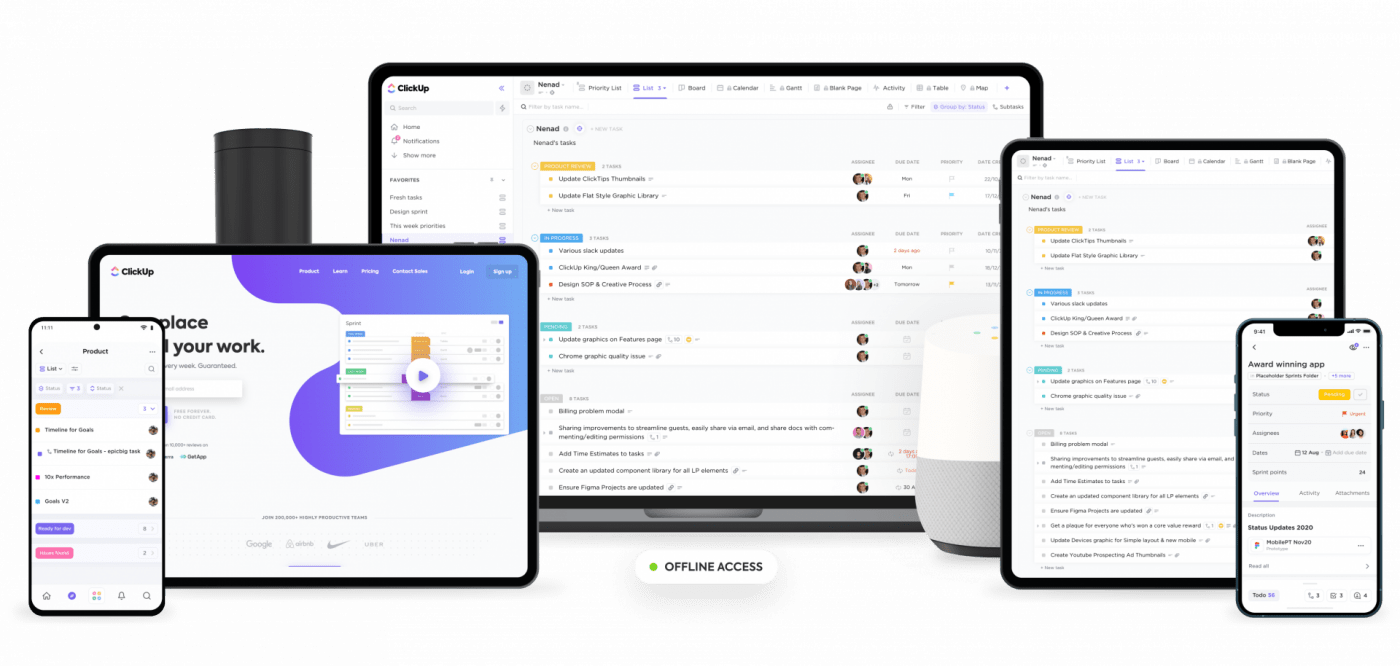
Voici comment ClickUp surmonte l'expérience utilisateur compliquée de Jira :
- Il est facile à paramétrer et à utiliserà bord avec le logiciel de gestion de projet
- L'interface utilisateur intuitive est très facile à prendre en main
- Commandes slash vous permettent d'effectuer des activités liées au projet directement à partir de votre clavier
- Tâche simplehiérarchies pour naviguer et organiser rapidement les activités de votre équipe
Compare **Jira et Trello !
2. Aucune fonctionnalité de gestion des ressources
Bien sûr, Godzilla a fait son entreprise tout seul.
Mais vous ne pouvez pas.
C'est pourquoi vous avez une équipe avec des tonnes d'autres ressources à gérer !
Malheureusement, la gestion de vos ressources est plus difficile qu'elle ne devrait l'être avec Jira. Il manque des tonnes de fonctionnalités de base de gestion d'équipe et de ressources pour que tout le monde soit sur la même page, comme les OKR et les fonctionnalités de gestion du temps.
La solution de ClickUp : Des tonnes de fonctionnalités de gestion des ressources et de la charge de travail
Avec ClickUp, vous n'aurez aucun mal à gérer vos ressources pour vous assurer que tout le monde est sur la même page afin d'optimiser les choses.
Voici quelques fonctionnalités qui vous aideront dans cette tâche :
- Vue Charge de travail : visualisez facilement la capacité de votre équipe à gérer efficacement les ressources
- Vue Équipe : classe les tâches par assigné pour voir rapidement sur quoi tout le monde travaille
- Objectifs
: décompose vos Objectifs en plus petites Cibles (résultats clés) pour suivre la progression du projetL'approche OKR
- Outil suivi du temps natifmon travail : suivre le temps que vous et votre équipe passez à travailler sur des tâches
- Widgets Sprint : suivez la progression de vos projets avecLes brûlures d'estomac,BurndownsetDiagrammes de vitesse /$$$img/ https://lh4.googleusercontent.com/HzOA4Gnm1X5Q1Pwll0wYH8mM3GYViXQUcYdF6spAZdNkiyGdea4t-gBeXgK-NZSrVyk8j8zKB3m4Vth3UAalBVMR2YytpxyWQ9ScOgEMwVD6rmx0lAw\_OYJYgHRqCbQmF7vTO9Z5 diagramme de vélocité ClickUp /%$img/
3. Impossible d'assigner des tâches à plusieurs assignés
Un projet complexe comporte souvent un ensemble de tâches compliquées qui nécessitent le travail de plusieurs personnes.
Malheureusement, Jira n'assiste que l'assignation d'une tâche à une seule personne, quelle que soit la complexité ou l'exigence de cette tâche.
Parfois, vous avez simplement besoin de plus d'une cervelle travaillant sur un problème, et ne pas permettre aux utilisateurs d'ajouter des modules complémentaires à une tâche n'est pas un choix smart.
La solution de ClickUp : Ajouter plusieurs assignés
ClickUp comprend que parfois, une seule personne ne suffit pas pour achever une tâche.
C'est pourquoi ClickUp vous permet d'ajouter Plusieurs assignés à une tâche qui nécessite l'intervention de plusieurs personnes. Et si vous avez besoin d'un grand nombre de personnes, vous pouvez simplement assigner des tâches à un Teams (Groupe d'utilisateurs) à la place.
n'oubliez pas qu'une personne seule ne peut pas vaincre Godzilla. Il vous faut une équipe du tonnerre pour cela
Vous pouvez également trier et filtrer vos tâches en fonction des assignés multiples et des équipes sur votre site Web Calendrier , Liste ou Tableau affiche.
4. Impossible de créer des modèles de tâches
Vous travaillerez probablement sur plusieurs projets à un moment donné. Et certains de ces projets auront probablement des tâches similaires.
Ne serait-il pas formidable de pouvoir copier les tâches similaires d'un projet et de les coller dans un autre projet ?
Malheureusement, ce n'est pas si simple.
Jira ne dispose pas de capacités intégrées pour créer des modèles de tâches et les réutiliser ensuite pour d'autres projets.
Pour utiliser les modèles de tâches dans Jira, vous devez vous rendre sur le Marché Atlassian et acheter un module complémentaire.
Tout ce travail supplémentaire, juste pour un modèle !
/img/ https://lh4.googleusercontent.com/2F6e269I6qjPcXYCJlB2UOtQRuOj2LFad-upfBf7gUL9jfZe3LIH3YWZdhVIqgh1\_yExYhVC1fHK3U49W4ZDKpdP85IHmOfh4eYO0GMQ3BVNz6e4lQooX7QznbaFwFufDw1I-u2 triste dinosaure disney /$$img/
Nous ressentons la même chose.
La solution de ClickUp : Modèles de tâches
Heureusement, ClickUp propose une solution intelligente à ce problème.
Avec les modèles de tâches de ClickUp Modèles de tâches il est facile de réutiliser les modèles. Vous pouvez les utiliser pour des évènements, des processus ou tout autre chose que vous souhaitez à l'avenir.
ClickUp propose également des tonnes de modèles préfabriqués afin que vous n'ayez pas à vous soucier de créer des modèles à partir de zéro. Il vous suffit de choisir l'un d'entre eux pour commencer.
/img/ https://lh4.googleusercontent.com/5954EiYN\_7ozSZnhRaPhLnnOEquWoSi3WArqG8K\_ZNg8ZRzvI2-m59g-r1J-yreZapNdoyr3zFMvj-gYsfqNgI\_sWsfuTmSFaQFQT6O8p0euW4wpvy76YBVSKS3wZ3RovbRt72 ajout d'un modèle de tâche dans ClickUp /$$img/
De cette manière, vous pouvez créer des modèles de tâches puissants et personnalisables sans effort. Vous pouvez également modifier, surcharger et charger des modèles rapidement.
5. Pas de suivi des objectifs en natif
Lorsque vous travaillez sans relâche sur un tas de tâches, il est facile de perdre de vue la situation dans son ensemble.
À quel point la tâche sur laquelle vous travaillez affecte-t-elle le projet dans son ensemble ?
Serons-nous en mesure de réaliser la progression attendue du projet avant un délai fixé ?
La définition d'objectifs donne de la clarté et de la connexion à votre équipe et l'aide à se rapprocher de l'objet global.
Cependant, Jira ne dispose pas de fonctionnalité intégrée pour les objectifs.
Et si vous souhaitez suivre vos le forfait de sprint objectifs, vous devrez acheter une application module complémentaire distincte sur le Marché Atlassian.
cela rappelle un peu l'iPhone 12
l'adaptateur d'alimentation n'est pas inclus. Des frais supplémentaires s'appliquent
La solution ClickUp : Fonctionnalité intégrée des Objectifs
ClickUp sait à quel point il est important pour les équipes de définir leurs objectifs et d'en assurer le suivi. C'est pourquoi la fonction Objectifs est une fonctionnalité intégrée. Pas de frais supplémentaires.
Avec ClickUp, vous pouvez diviser vos Objectifs en cibles plus petites. Au fur et à mesure que vous achevez chaque cible, vous vous rapprochez de vos Objectifs !
/$$$img/ https://lh5.googleusercontent.com/BAzlzCK0dVyDt9Sx7awRto4jFiZss29qqhsnlsMZ0EzWrwt8J8wNrmeEe8yJ61rXGrC9fCjq4ITRfcTK1LxiVckoxUpOH6R5U4vwAuPJSHMjEdsZ3zdhu3z\_fJWJRC5JY-JmXLjd objectifs dans ClickUp /$$img/
Vous avez également un contrôle achevé sur ce que sont vos cibles. Ils peuvent être :
- Nombres: Suivre les augmentations et les diminutions dans les intervalles de nombres
- Vrai/Faux: Lorsqu'une tâche est "faite" ou "non faite"
- Devise: Pour garder la maîtrise de votre budgetgestion financière
- Tâches: Pour garder une trace de vos tâches ou de votre liste de tâches
6. Pas de profil
Si vous êtes gestionnaire de projet, vous voudrez savoir sur quoi travaille votre équipe, si quelqu'un est surchargé de travail et quelles tâches ont été achevées.
Sans ces informations, il vous sera difficile de donner à votre équipe les moyens de travailler à une capacité optimale et d'obtenir les résultats escomptés dans les délais impartis.
Cependant, cela n'est pas possible avec Jira.
Avec Jira, vous avez votre Tableau Kanban et Tableau Scrum affichant une vue d'ensemble des tâches de votre projet.
Mais c'est à peu près tout.
Vous obtenez des aperçus de haut niveau, mais rien de détaillé sur la charge de travail des membres de votre équipe.
Il existe bien un rapport sur la charge de travail des utilisateurs, mais il ne contient pas d'informations détaillées sur les personnes qui font le plus de travail, sur les tâches récemment achevées et sur l'existence de tâches non planifiées dans votre carnet de commandes.
La solution de ClickUp : Les profils
La solution de ClickUp : les profils Les profils la fonctionnalité des profils dans ClickUp est comme une fenêtre sur les responsabilités des personnes. Elle vous aide, ainsi que l'équipe, à rester compte.
/img/ https://lh5.googleusercontent.com/yjww2zFwQYALMHf4unoWpeZN619A9LtttezecZto8QX5iwbEeDXv6bWX-xg9U2qYAX7kX\_kxDMKbHPGRJrOHj1WhjPFoBj-CdTM7dVXdAnDp3ANeOczkGF8hCgbm3oxr32252G5P profil de l'utilisateur dans ClickUp /$$img/
En utilisant les profils, vous pouvez :
- Accéder à la description d'une personne, son rôle, son emplacement, etc.
- Afficher sa tâcheLineUp ou des listes individuelles de choses à faire
- Avoir un aperçu de la liste de tâches deActivités sur le lieu de travail
- CréerRappels pour les membres de votre équipe concernant les dates d'échéance
- Identifier les tâches qui n'ont pas encore été planifiées mais qui ont été assignées
- Voir les tâches en tendance pour les personnes ainsi que les pourcentages basés sur l'activité de la tâche
De plus, en utilisant la fonction de ClickUp Teams et rapports sur les équipes grâce à l'application "Team Insights and Reporting", vous pouvez analyser si quelqu'un est à la traîne dans son travail, qui fait le plus de travail et combien de temps prend chaque tâche.
En outre, en utilisant la fonction Vue Équipe vous pouvez savoir exactement sur quoi les gens travaillent, ce qui est terminé, qui a besoin de plus de tâches et qui a trop de tâches.
/img/ https://lh5.googleusercontent.com/up529tNx4GZQc4dvbYA0Y-jlR\_NgExINiuqh66SSGczUt520o4m1LX6pNKHytArHVA8GwZv8PMchWSpf9EIIhsf8BXfEgD\_O5oDI078gpvafKcOJk6X\_TxvQNi9oH7SplLI7erhW vue Équipe en ClickUp /$$img/
Et ce n'est pas tout. Pulsation dans ClickUp vous permet d'analyser l'activité de votre Environnement de travail au cours d'une journée donnée, en fonction du nombre d'utilisateurs actifs par heure. Vous obtenez également des informations sur les tâches que les utilisateurs commentent ou affichent en ce moment, ce qui vous permet de collaborer instantanément.
Toutes ces fonctionnalités travaillent ensemble pour vous donner un accès sans précédent aux performances de votre équipe, vous aidant à tirer parti de ces connaissances pour une gestion de projet efficace.
7. Pas de fonction de discussion
La gestion de projet agile repose sur une collaboration continue avec les membres de l'équipe et les parties prenantes.
Bien sûr, vous pouvez utiliser l'e-mail.
Toutefois, dans un environnement où tout va très vite, pourquoi opter pour le courrier postal alors que vous pouvez opter pour la messagerie instantanée ?
C'est spontané, pratique et facile à suivre.
Malheureusement, Jira n'offre pas de fonctionnalité de discussion en direct pour collaborer avec votre équipe. Pour accéder à la discussion en direct, vous devrez acheter un module complémentaire distinct sur la place de marché d'Atlassian.
La solution de ClickUp : Discussions
La solution de ClickUp Discuter la vue affiche une assistance pour des discussions rapides et en temps réel avec les membres de votre équipe ou d'autres parties prenantes.
Et le plus beau, c'est que vous n'avez même pas besoin de quitter l'environnement de travail pour discuter. Vous pouvez simplement choisir d'avoir des discussions en même temps que votre travail !
Ce n'est pas tout. Vous pouvez également ajouter des pièces jointes, envoyer des notifications, partager des codes et même intégrer des éléments à votre discussion.
En outre, chaque tâche ClickUp dispose de sa propre section de commentaires. Vous pouvez l'utiliser pour discuter facilement des tâches.
/img/ https://lh3.googleusercontent.com/m5bxbeVk0OdzshBhUUfPA4X-CskbwpIp29dmPQKOw0EOVCnw9cJSdfvlRX33mGtnAmDq57IWS3XJLnKURz8yWtC6CiFJywwaMTAfw3F0SuntE7slR4gHjSRLJJMV\_FiFKD8n7IdJ commentaires ClickUp /$$$img/
Et si quelque chose est trop compliqué pour un texte, vous pouvez enregistrer une vidéo rapide en utilisant Clip pour démontrer votre point de vue. Vous éviterez ainsi toute erreur de communication et faciliterez la collaboration entre les membres de votre équipe.
/img/ https://lh3.googleusercontent.com/k3zRolf4lYECa6GhyhN2YCc2ccYYqUfYCgG3RMByI2xoYQJeSqoFHbHAMDO1hqjOWVQHBYiM7-jl15h7qirVPo0sJ-GE34u-hQSRcPbgoQlezWEoUx2W9QwxJl\_ezVlO-OkJKzf0 ajout d'un clip dans ClickUp /$$img/
Mais ce n'est pas tout.
Ce n'est pas tout
est livré avec des tonnes d'autres fonctionnalités pour vous aider à garder une longueur d'avance sur Jira, telles que :
- Commentaires assignés : convertir les commentaires enéléments d'action pour s'assurer qu'ils sont pris en charge
- Statuts personnalisés : personnalisez les statuts pour mettre en évidence les différentes étapes de vos flux de travail de tâches
- Affichages multiples : sélectionner à partir de vues commeListe,Box,Tableau etCalendrier pour obtenir des points de vue uniques sur votre travail
- Automatisation : automatisez les actions répétitives de votre projet en paramétrant des combinaisons de déclencheurs et d'actions personnalisés
- Tableau Agile : garder une longueur d'avance sur vos échéances en utilisantVélocité,Brûlure,BurnupetFlux cumulatif diagrammes de votre tableau de bord Agile
- Vues du diagramme Gantt : planifier des tâches, gérerdépendanceset suivre la progression du projet à partir d'un seul endroit
- Permissions : décidez ce que les membres de votre équipe et vos invités peuvent (et ne peuvent pas) faire à l'intérieur de ClickUp
- Champs personnalisés : ajoutez des informations riches à vos affichages comme des libellés, des cases à cocher, des dates, des fichiers, etc
- Applications mobiles : téléchargez l'application ClickUp pour Android ou iOS pour rester productif en déplacement
Ne laissez plus Jira prendre une morsure de votre productivité 🐲
Bien sûr, Jira est un outil de gestion de projet polyvalent qui vous aide à gérer les tâches, les problèmes, les bugs et les fonctionnalités.
Cependant, comme il a été conçu à l'origine pour aider le développeur de logiciels typique à suivre les bugs et les problèmes, il lui manque plusieurs fonctions critiques de gestion de projet.
Heureusement, ClickUp peut plus que compenser ces inconvénients.
Il est facile à utiliser, il assiste les Assignés multiples peut gérer Objectifs et vous donne Modèles de tâches entre autres fonctionnalités .
Alors pourquoi ne pas passer de Jira à ClickUp et assurez-vous de toujours respecter vos échéances !
/$$$img/ https://lh6.googleusercontent.com/P1f7pnbMzDBaslhKdZztNybFX-FIFEVFQOYGx5bTfT\_jB5nvyjtM3WkgaUr0vF4sQc4CN2bKAXFp6e9yC8bNx6ODnlSyp8I4-FJMs4\_PTWnr5he8AQubvEgt3sUrmxDfYciYyoY un officier de police heureux /$$img/

